Comment obtenir Peacock TV sur Roku
Ce qu'il faut savoir
- À partir de votre appareil Roku: avec votre télécommande, accédez à Chaînes de diffusion en continu > Rechercher des chaînes et entrez Paon TV.
- Sélectionner Paon TV > Ajouter une chaîne > d'accord. Sélectionner Aller à la chaîne, puis sélectionnez Inscrivez-vous pour regarder gratuitement ou S'identifier si vous avez un compte.
- Sinon, allez à La chaîne de magasins de Roku dans un navigateur Web, recherchez Paon TV, puis sélectionnez Des détails > Ajouter une chaîne.
Cet article explique comment obtenir Paon TV sur Roku, avec des instructions qui fonctionneront sur tous les appareils Roku compatibles.
Comment obtenir et installer l'application Peacock sur Roku
Si votre Roku est compatible avec Peacock TV, l'obtention et l'installation de la chaîne fonctionnent exactement comme installer toute autre chaîne officielle Roku. Il est disponible dans le magasin de chaînes directement sur votre Roku (vous pouvez même le voir dans la section des chaînes en vedette).
Voici comment obtenir Peacock TV sur votre Roku:
-
Depuis l'écran d'accueil, appuyez sur la télécommande jusqu'à atteindre Chaînes de diffusion en continu.
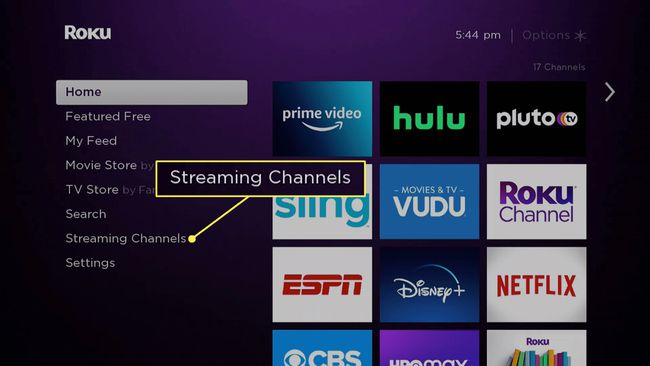
Si vous voyez Peacock TV sur cet écran ou sur l'écran Channel Store, vous pouvez le sélectionner directement à partir de cet écran et passer à l'étape six.
-
Appuyez sur votre télécommande jusqu'à ce que vous atteigniez Rechercher des chaînes.
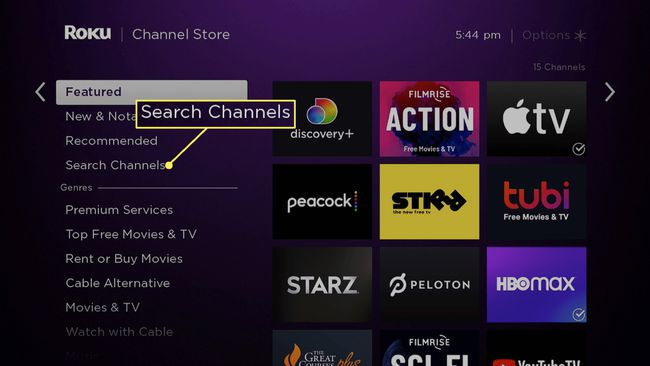
-
Commencer à entrer Paon TV à l'aide du clavier à l'écran.
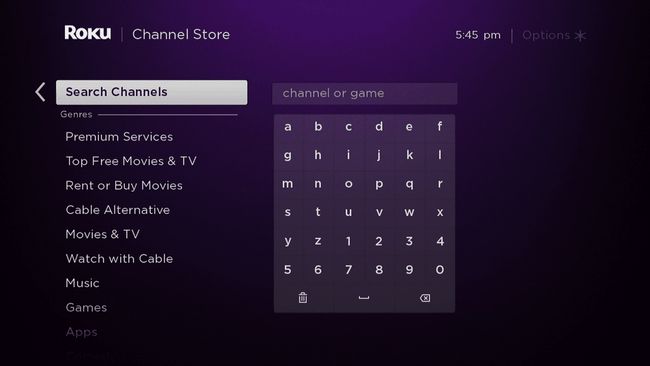
-
Sélectionner Paon TV à partir des résultats de la recherche lorsqu'il apparaît.
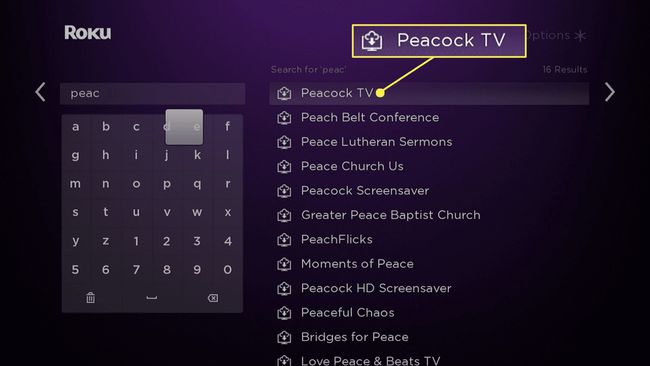
-
Sélectionner Paon TV.
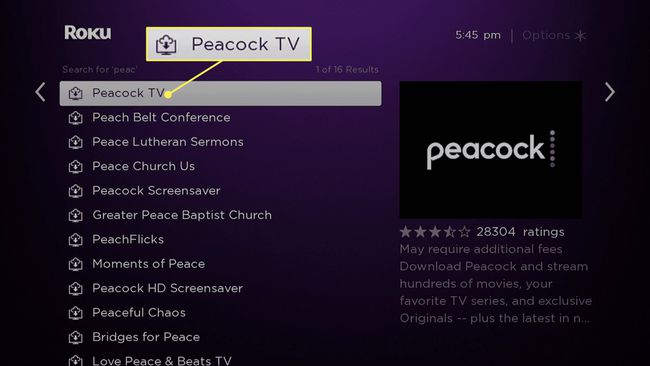
-
Sélectionner Ajouter une chaîne.
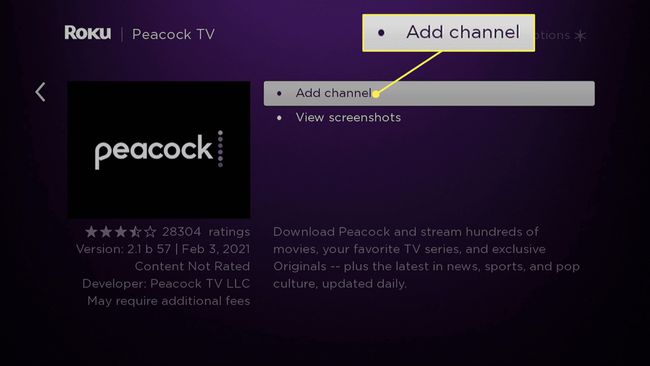
-
Sélectionner d'accord.
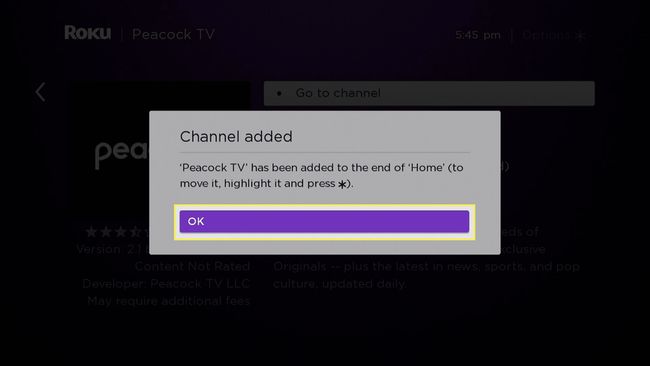
La chaîne Peacock TV est désormais disponible dans votre liste de chaînes.
-
Sélectionner Aller à la chaîne.
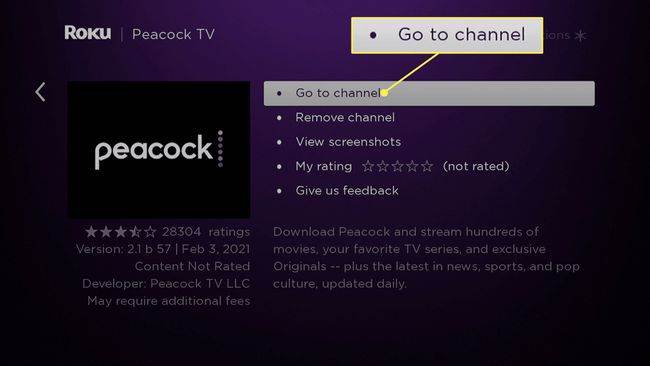
-
Sélectionner inscrivez-vous pour regarder gratuitement si vous n'avez pas encore de compte, ou s'identifier si vous avez un compte.
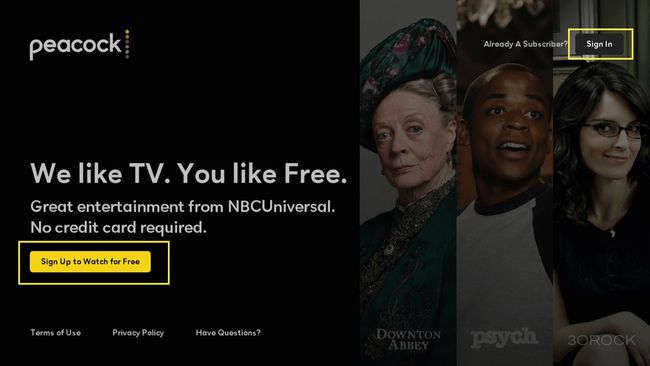
-
Saisissez votre e-mail et votre mot de passe, puis sélectionnez s'identifier ou S'inscrire.
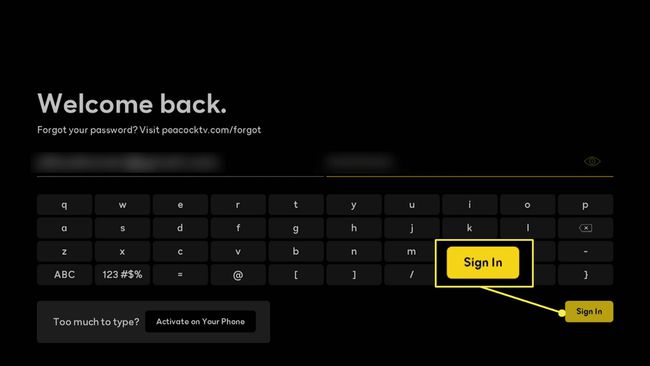
-
Peacock TV se lancera sur votre Roku.
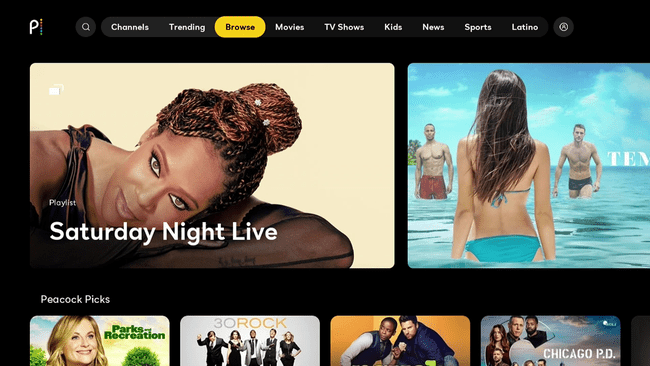
Comment obtenir Peacock TV sur le site Web de Roku
Roku vous permet également de rechercher et de télécharger à partir du magasin de chaînes sur le site Web de Roku. Cette méthode vous permettra de mettre en file d'attente n'importe quel canal pour le téléchargement et l'installation même si vous n'avez pas un accès immédiat à votre Roku ou si quelqu'un d'autre est occupé à l'utiliser à ce moment-là.
Voici comment obtenir Peacock TV sur votre Roku en utilisant le site Web:
-
À l'aide du navigateur Web de votre choix, accédez à La chaîne de magasins de Roku, et connectez-vous si vous n'êtes pas déjà connecté.
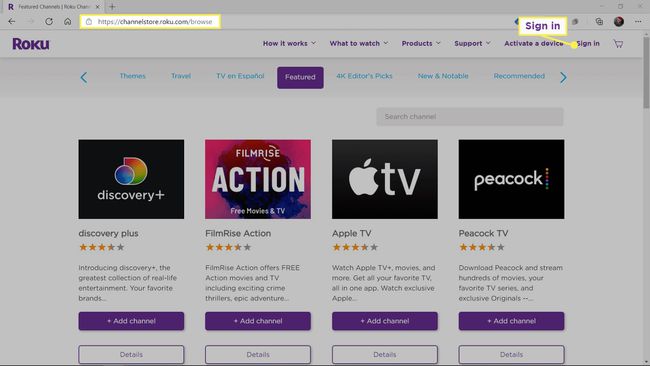
Si vous voyez une annonce pour Peacock TV sur cette page, vous pouvez cliquer sur Des détails puis passez directement à l'étape quatre.
-
Taper Paon TV dans le champ de recherche et appuyez sur Entrée.
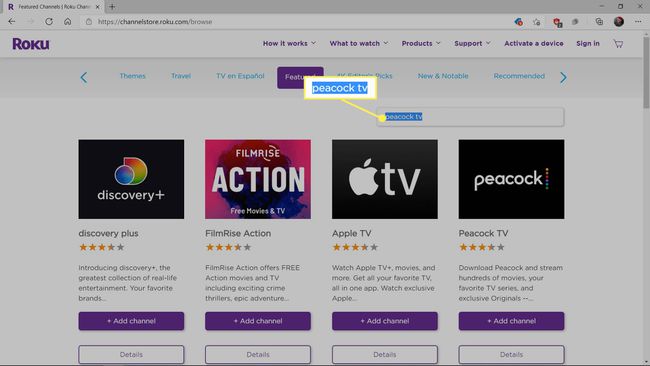
-
Cliquez sur Des détails.
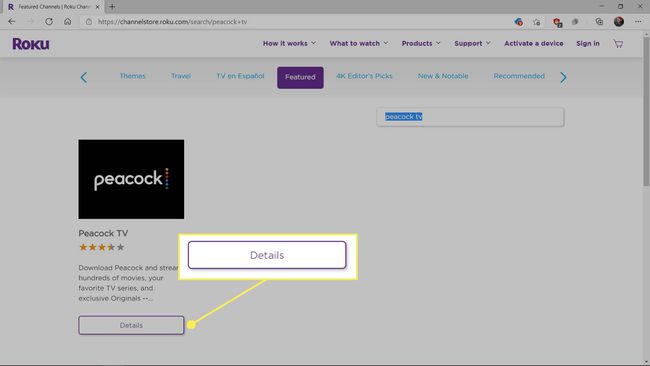
-
Cliquez sur + Ajouter une chaîne.
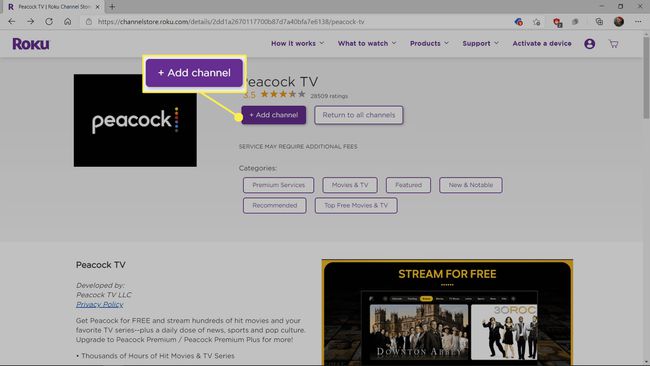
-
Quand tu vois Peacock TV a été ajouté avec succès à votre compte Roku, cela signifie que vous avez réussi à obtenir le canal. Il apparaîtra maintenant dans la section des chaînes de votre appareil Roku.
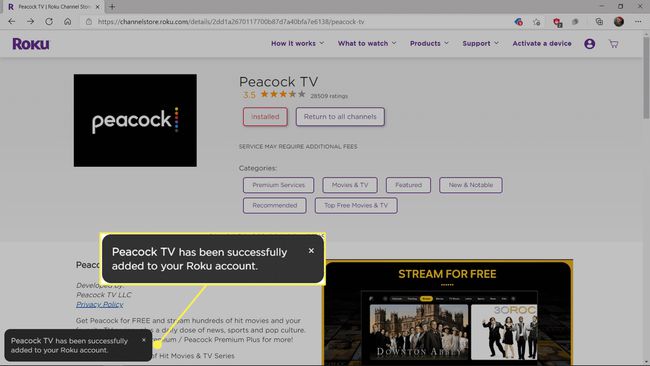
Pouvez-vous obtenir Peacock TV sur votre Roku?
Peacock TV dispose d'une application officielle Roku disponible dans la chaîne de magasins, et elle est compatible avec la plupart des appareils Roku. Vous trouverez Peacock TV dans le magasin de chaînes sur votre appareil Roku pris en charge, et vous pouvez également mettre en file d'attente un téléchargement à partir du site Web de Roku.
Bien que Peacock TV fonctionne avec la plupart des appareils Roku, il est incompatible avec certains modèles plus anciens. Voici une liste des appareils Roku compatibles:
- Roku 2 (modèle 4210X uniquement)
- Roku 3 et 4 (modèle 4200X ou ultérieur)
- Roku Streaming Stick (modèle 3600X ou version ultérieure)
- Roku Express/Express+ (modèle 3900X ou ultérieur)
- Roku Premiere/Premiere+ (modèle 3920X ou ultérieur)
- Roku Ultra/Ultra LT (modèle 4640X ou ultérieur)
- Roku TV et Smart Soundbar (modèle 5000X ou ultérieur)
